Wifi Ochrana sítě Co si vybrat program. Správné nastavení WiFi - bezdrátový bezpečnostní prášek
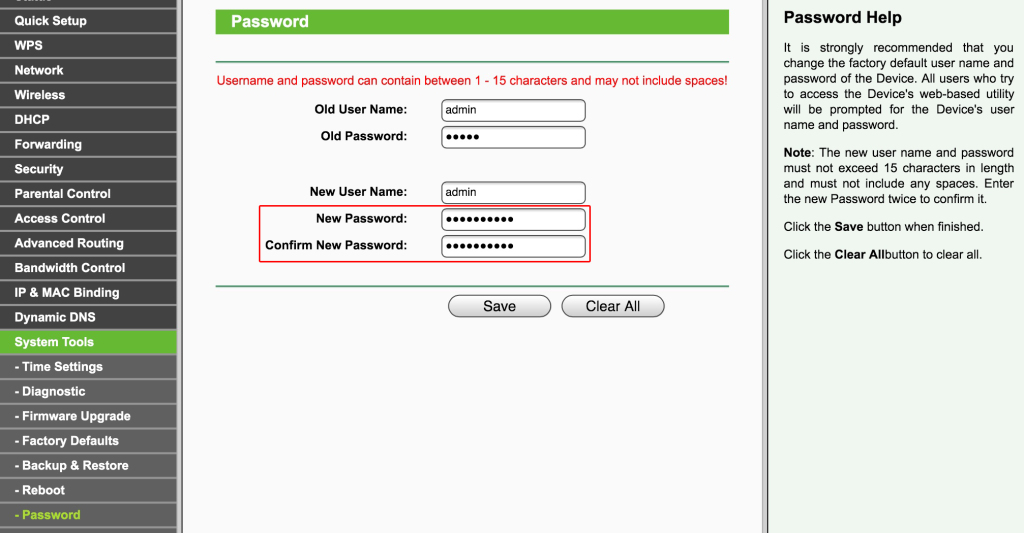
Změníme heslo správce
Jako Ilustrace představujeme screenshoty routeru TP-LINK. Samozřejmě, ve směrovačích jiných výrobců menu, to vypadá jinak, ale obecná logika by měla být podobná.
Druhý problém - otevřený přístup k řídicím rozhraním routeru. Výchozí výrobci jsou obvykle oprávněni spravovat zařízení lokální síťAle to není vždy. Zkontrolujte, zda je webové rozhraní dostupné z internetu.
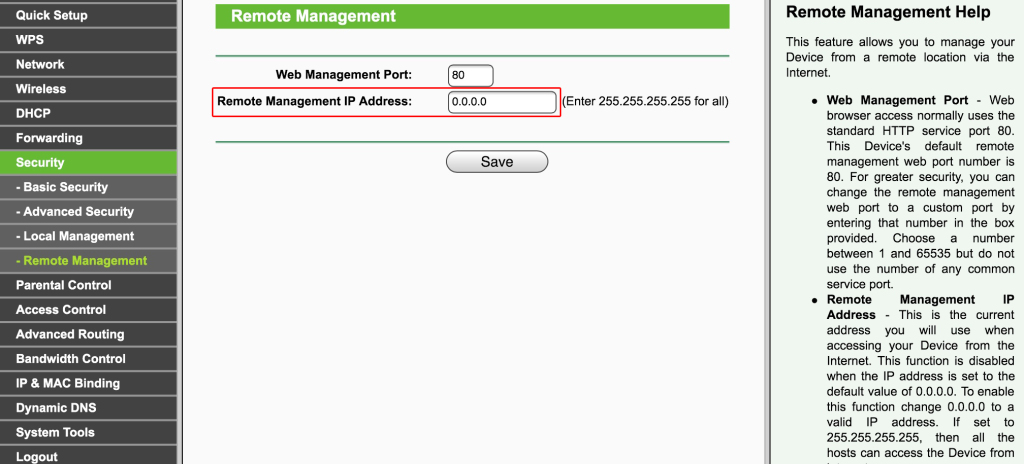
Zakázat vzdálenou správu
Chcete-li zpravidla vypnout vzdálenou správu, musíte odebrat příslušný zaškrtnutí políčka (v našem případě router TP-LINK - Zadejte adresu 0.0.0.0). Také má smysl blokovat přístup k routeru Globální síť Telnet nebo SSH, pokud tyto protokoly podporuje. Zkušení uživatelé mohou omezit možnosti správy a v lokální síti - pomocí hardwarových adres zařízení (tzv. MAC adres).
Bezdrátový směrovač vás zpravidla informuje o všem identifikátorem svého identifikátoru wi-Fi síť (SSID). Pokud je to žádoucí, toto chování lze změnit odstraněním odpovídajícího klíště v nastavení. V tomto případě budou útočníci obtížnější zaseknout síť, ale při konfiguraci bezdrátového připojení budete muset zadat svůj název ručně na každém zařízení. Tento krok je volitelný.
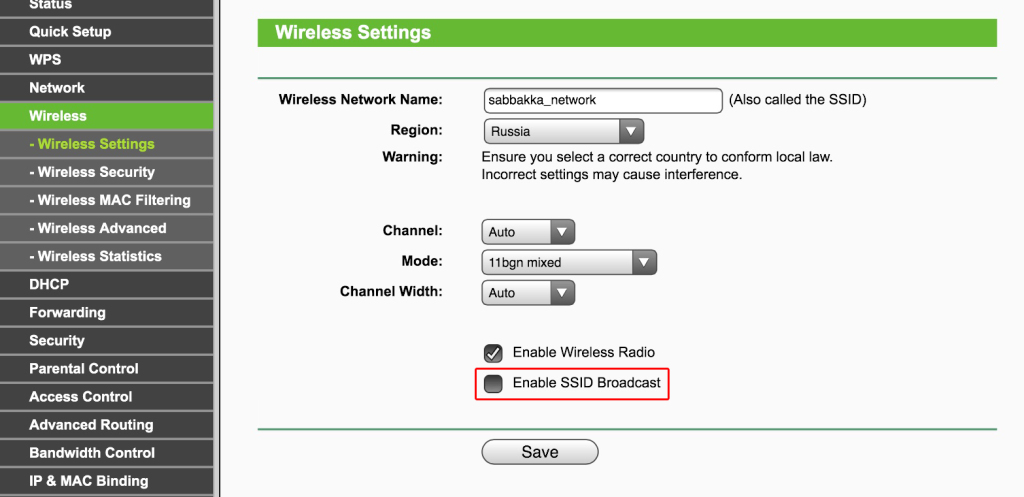
Vypnout vysílání SSID
Musíte nechat každého nechat bezdrátovou síti v přítomnosti neomezeného přístupu k internetu doma? Kategoricky jsme nedoporučujeme - mezi "Kompaktní oblíbené oblíbené firmy HalaVy" jeden mladý hacker lze nalézt, a zde vznikají: Krádež dat poštovních služeb a sociální sítě, Krádeží dat bankovní karty, Infekce domácích automobilů s viry a tak dále.
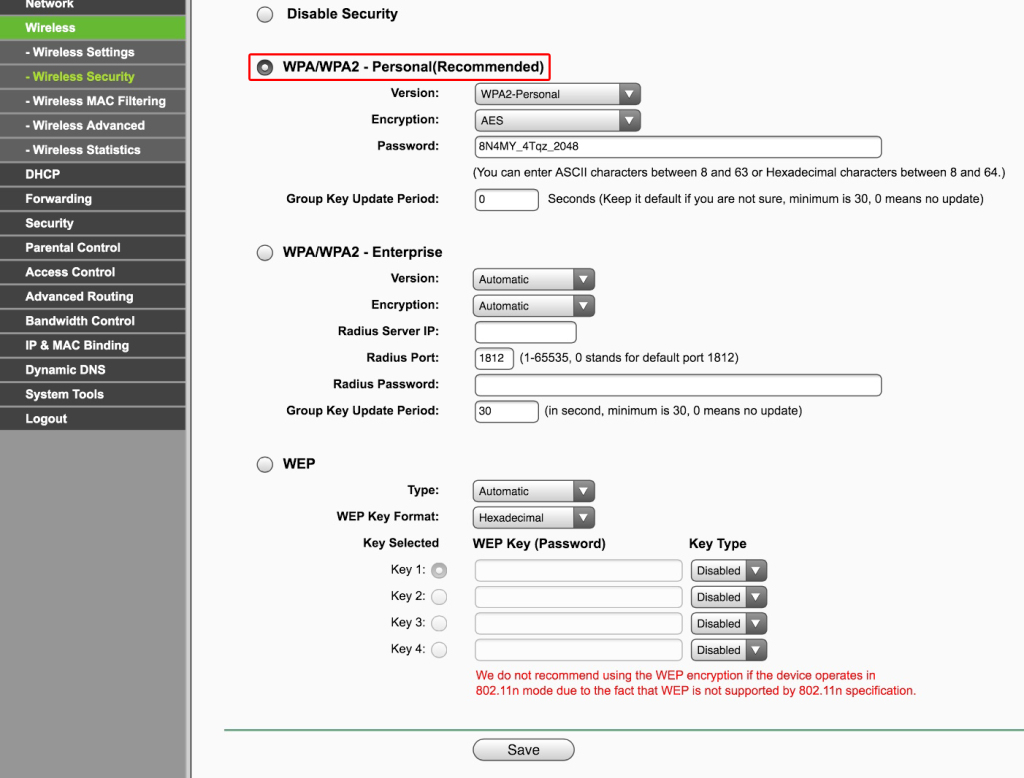
Zapněte šifrování WPA2
Kromě toho bude vaše síť útočních pracovníků schopna používat podvodné akce (policie přijde k vám). Takže je nejlepší povolit šifrování WPA2 (algoritmus WEP není spolehlivý) a instalace.
Moderní bezdrátové směrovače Dostupné nejen pro distribuci Wi-Fi a poskytovat lokální síťové přístupové stránky v Internetu - zpravidla podporují různé protokoly, které vám umožní automaticky konfigurovat a připojit připojené "inteligentní zařízení".
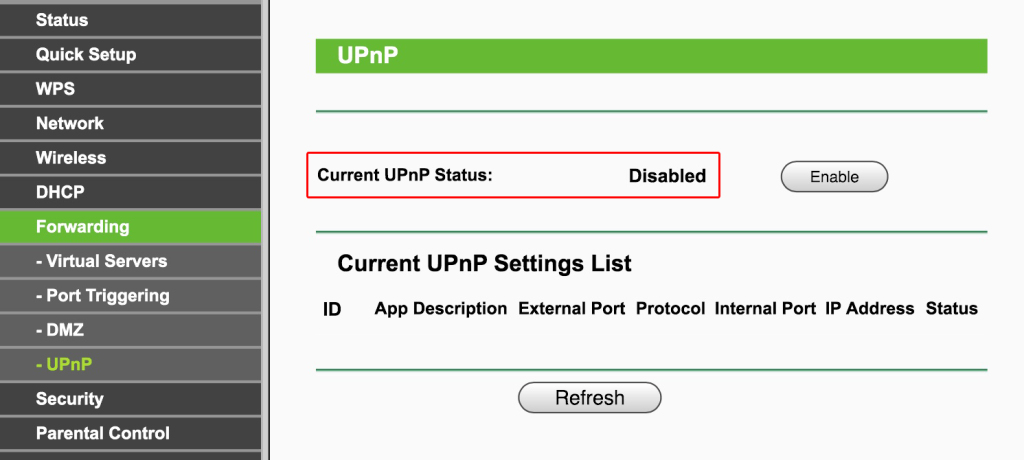
Vypnout UPnP.
Univerzální plug and play (UPnP), podpora standardů DLNA (Digital Life Síťová aliance) a podobné věci, které se mají vypnout, pokud je nepoužíváte, - tak menší šance stát se obětí jiné zranitelnosti nalezené v softwaru pomocí těchto funkcí. Obecně, to univerzální pravidlo: Všechno je zbytečné zakázat. Pokud jeden z postižených potřebujete, zapněte zadní stranu, je to snadné.
Velmi často, majitelé směrovačů nesledují vydání čerstvého firmwaru pro jejich zařízení. Doporučujeme instalaci skutečné verze Vestavěný software stažený z oficiálních stránek výrobců - opravují chyby a zavřete různé zranitelnosti, které umožňují útočníkům zaseknout vaši síť.

Aktualizujeme firmware
Pokyny pro aktualizaci softwaru obvykle existují na příslušné kartě webového rozhraní routeru. Budete muset stáhnout obrázek firmwaru, udělat záloha Konfigurace (někdy starý soubor. Nemůže použít S. nový firmwareA pak budete muset znovu konfigurovat routeru), spusťte proces aktualizace a obnovit konfiguraci po restartu.
Aktualizace firmwaru v Routheru - nejjednodušší a jednoduchý krok
Tak máš Wi-Fi router - To vám dává pohodlný a menší rychlý přístup k internetu odkudkoliv ve vašem domě nebo bytu, který je již vynikající. Zpravidla většina uživatelů získá samotné distribuční zařízení a stává se, že téměř nekonfigurují, s výjimkou, že upravují pouze základní nastavení pro optimální práci. Neměli byste však zapomenout, že nastavení zabezpečení Wi-Fi je nutné, pokud nechcete, aby nezvané hosty ve vaší síti a současně kondenzačních bolesti hlavy.
Pokud se nestaráte o správnou konfiguraci určitých parametrů, vaše síť se připojí a vytáhne slušný podíl rychlosti sami, může překonfigurovat směrovač nebo se dostat do počítače, pokud na druhé straně zájemce s určitými hackovacími dovednostmi .
Řešení: Pokud se nechcete chránit, dříve nebo později to může hrát vtip s vámi; To platí zejména pro místa, kde Wi-Fi mohou být téměř veřejné, - vícepodlažní domy, doma v blízkosti parků a tak dále.
Kde hledat nastavení routeru
Pokud jste právě koupili zařízení a ještě se nezměnili nic, ale chcete určit svou bezdrátovou síť alespoň minimálně, budete muset provést níže popsané kroky.
Nejprve otevřete prohlížeč, který máte v počítači. Najít nahoře Řádek adresy a zadejte hodnoty 192.168.1.1. Pokud nechodí ven, změňte první jednotku na nulu, ukazuje se 192.168.0.1. Samozřejmě mohou být situace, kdy výrobce změnil standardní adresu: v tomto případě ho najdete buď na samolepicím zařízení nebo na krabici.
Další okno, které uvidíte, bude navržen pro přihlášení a heslo: Ve výchozím nastavení se jedná o slovo admin, nebo znovu specifikujeme nálepku zařízení. Mimochodem, první a nejprimitivnější příčinou zranitelnosti je opustit standardní data pro vstup do routeru.
No, teď, když jste se již dostali dovnitř, nejzajímavější věc začíná - zřizování bezpečnosti Wi-Fi.
Jak se zajistit
Ukážeme vše na příkladu modemu TP-LINK. A především změnit uživatelské jméno a heslo.
Položky menu najdeme vlevo a vyberte "Systémové nástroje" a pak v podnabídce - položka hesla. Zde zadáváme první dvě pole stará data, pak nové přihlášení a dvakrát nové heslo. Poté můžeme kliknout pouze na "Save".
Pokračujeme v posilování bezpečnosti Wi-Fi a změnu nebo SSID. Zde jdeme na kartu "Bezdrátový režim" a postupujte tak, jak je znázorněno na snímku obrazovky. Je důležité použít ve jménu latiny a čísla - cyrilice vůbec používat.
Některá zařízení mají také speciální parametr - skrývá název sítě, takže po prvním správném nastavení nebudete mít nic, co chcete zadat ručně: počítač nebo tablet bude automaticky připojen a nikdo nemůže dostat na internet bez povolení z počítače.
Třetí akce, která je zaměřena, je změna šifrování - vše je v pořádku. Má smysl použít šifrování WEP, protože je slušně zastaralá a má spoustu nedostatků.
Zde hledáme "Základní nastavení", pak "Bezdrátový režim" a v něm "ochranu bezdrátového režimu". Doporučujeme používat WPA-PSK / WPA2-PSK na kartě. Teď ušetříme znovu.
Další funkcí, která je nezbytná pouze v 10% případů, ale vytváří vážné porušení, je WPS: s ním najdeme samostatnou kartu a vypněte, po kterém se znovu rezervujeme změny.
Nyní máme takový aspekt zabezpečení Wi-Fi jako obranu jako ochrana IP pomocí firewallu. Samozřejmě, že na všech počítačích, které budou připojeny k síti, musí být také zahrnuty brány firewall a antivirus je nainstalován. software.
Články na téma
Jdeme na kartu "Security", zajímáme se o "základní ochranu". Zde potřebujeme "SPI firewall", naproti, který oslavujeme položku "Aktivovat". Dává nám další plus na cestě k relativnímu zabezpečení.
V extrémním případě, pokud někdo jiný může vybrat heslo, existuje taková volba jako filtrování na adresech MAC - otočením, můžete jej ještě zvýšit distribuce Wi-Fi Přísně omezit přístup k němu. Ve skutečnosti bude možné připojit pouze k seznamu zařízení a další vstup bude uzavřen za libovolných podmínek.
Vyhledáváme položku "Bezdrátový režim" a pododstavec "Filtrování MAC adres". Zde musíme kliknout na tlačítko "Enable" a vybrat položku "Povolit". Nyní v dolní části najdeme tlačítko "Přidat" a napište potřebné adresy: Nezapomeňte zavolat zařízení, která mají být pohodlnější k pochopení.
Při používání internetu prostřednictvím Wi-Fi bezdrátových sítí, zejména prostřednictvím veřejných veřejných sítí, by měla být přijata některá opatření k ochraně jejich systémových a důvěrných dat.
Jako příklad bezdrátový router V článku zvážíme zařízení TP-Link TL-WR741N. S menšími úpravami nebo bez něj je článek relevantní pro všechny běžné modely domácího bezdrátového připojení síťové zařízení.
1. Nahradit přednastavené heslo pro přístup k routeru.
Výchozí pro přístup různé modely Síťové vybavení Používejte standardní tovární přihlášení a hesla, které lze snadno vybrat nebo najít na internetu.
Máte přístup k směrovači, útočník bude schopen udělat hodně s vaším připojením, od banálního využití vašich před poslechem a změnou síťového provozu, který je pro zřejmé důvody extrémně nežádoucí.
Heslo se mění Webové rozhraní Rotače - Jdu na adresu 192.168.1.1, vyberte menu "Systémové nástroje" -\u003e "Heslo", kde nahradíme standardní přihlášení "Admin" podle vlastního, stejného a hesla "Admin".
Nové přihlášení a heslo jsou s výhodou zaznamenány na bezpečném místě nebo pamatovat.
2. Aktualizujte vestavěný software (firmware) routeru.
Tato položka není přímo příbuzná, ale stále může být žádoucí. Více nová verze Firmware směrovače může obsahovat opravy zaměřené na zlepšení bezpečnosti a odstranění zranitelností.
Nejnovější verze firmwaru je stažena z oficiálních webových stránek výrobce zařízení.
Menu "Systémové nástroje" -\u003e "Vestavěná aktualizace softwaru" a vyberte si stažený soubor s firmwarem.
Upgrade vestavěného směrovače by nemělo být provedeno připojením k němu na Wi-Fi. Pro bezdrátové připojení Nesprávná instalace firmwaru a následných problémů s prací routeru jsou možná. Tato akce Doporučuje se utratit spojením routeru přes kabel.
3. Odpojte reklamní směrovač jménem přístupového bodu.









